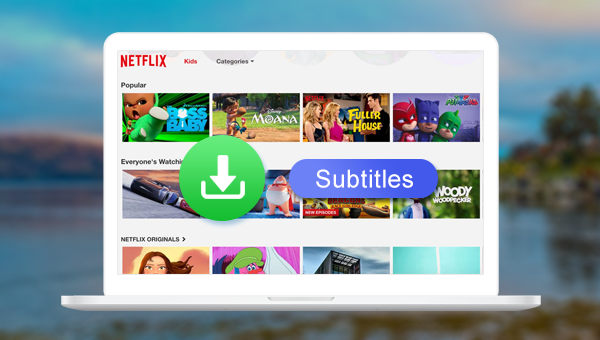
想要快速有效地将Netflix电影下载并保存下来并不难,只需要借助都叫兽™视频编辑软件的录屏功能就可以轻松实现。
都叫兽™视频编辑软件是一款集电脑屏幕录制、视频后期制作与格式转换功能为一体的视频录制编辑工具。其中,电脑屏幕录制功能可以设置录制的区域与画面大小,还可以设置水印、光标样式、声音来源以及保存的格式、自动录制计划等等,不管是在线电影、会议视频记录,还是游戏画面、软件操作步骤等,它都能帮助您一键录制并保存到计算机中。
步骤1:下载安装都叫兽™视频编辑软件,之后运行软件,在主页面点击【屏幕录像工具】选项。
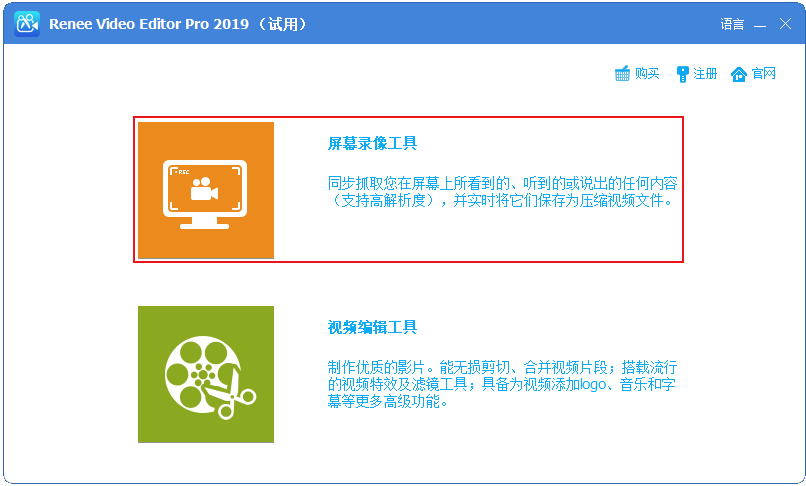
步骤2:接下来在“准备录制”界面里,您可以对需要录制的【录制目标】、【录音】以及【输出目录】等内容进行个性化的设置。此处可以选择“自定义”录制区域,以及录制“电脑声音和麦克风”选项。
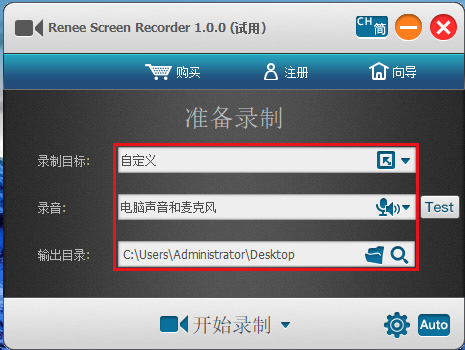
准备录制界面设置功能说明:
录制目标:支持录制全屏、自定义区域,以及录制摄像头拍下的画面。
录音:指的是内容录制过程中需要收录的声音,支持录制电脑声音、麦克风声音和不录制声音等。
输出目录:选择录制文件的储存位置
步骤3:此外,点击右下角的【小齿轮】图标,您还可以对需录制内容的录制格式、视频质量、分辨率、视频帧率、输出目录、水印等参数进行个性化设置。
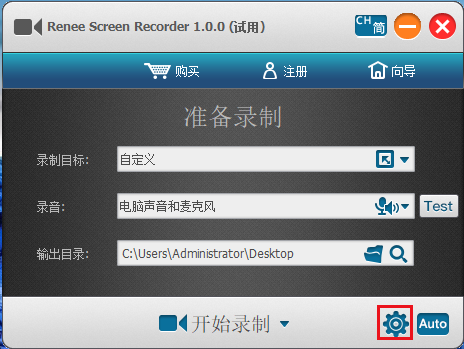
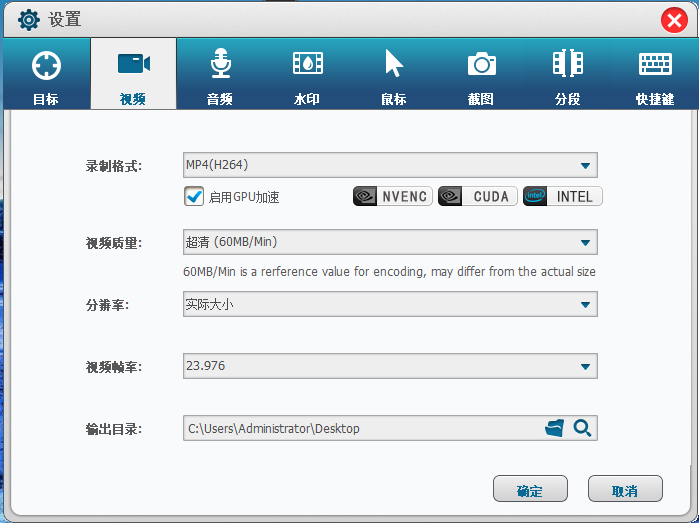
步骤4:待所有录制参数设置完成之后,回到“准备录制”界面,点击【开始录制】按钮,您可以对想要录制的录制区域进行选择,再点击右下角的【录制】按钮即可开始录制Netflix电影,非常方便。
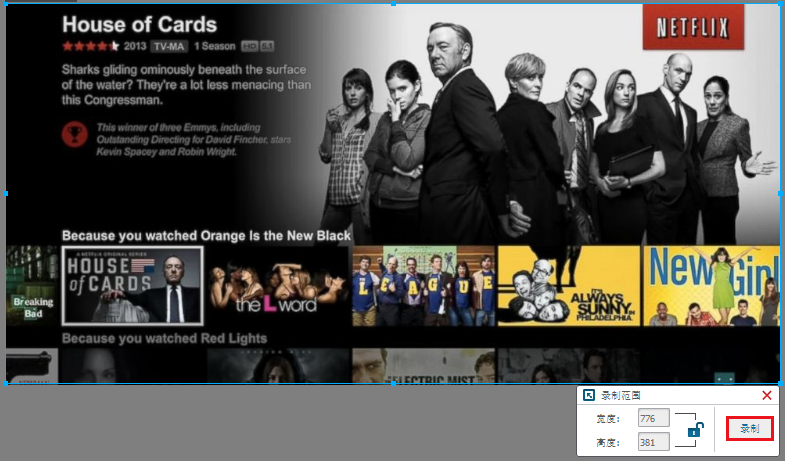
步骤5:您可以在录制过程中随时暂停或继续,录制完成后点击右下角录制选项框中的小正方形按钮,录制好的视频内容就会按照您最初设定的参数保存到预设的路径当中。
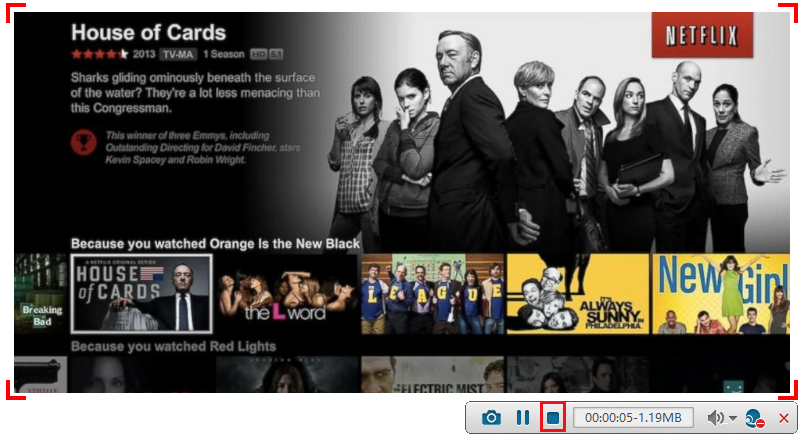
此外,都叫兽™视频编辑软件还可以实现自动录制功能,您可以在电影开始播放之前做好录制准备,自定义开始和结束的时间,避免在电影播放过程中因为调整录制设置而影响观看。该功能操作起来也非常的简单,在“准备录制”界面里,点击右下角的【Auto】按钮,即可进入到自动录制的设置页面。您可以对录制的开始和结束时间进行设定,录制时间一到,软件就会执行设定好的录制命令,方便省心。
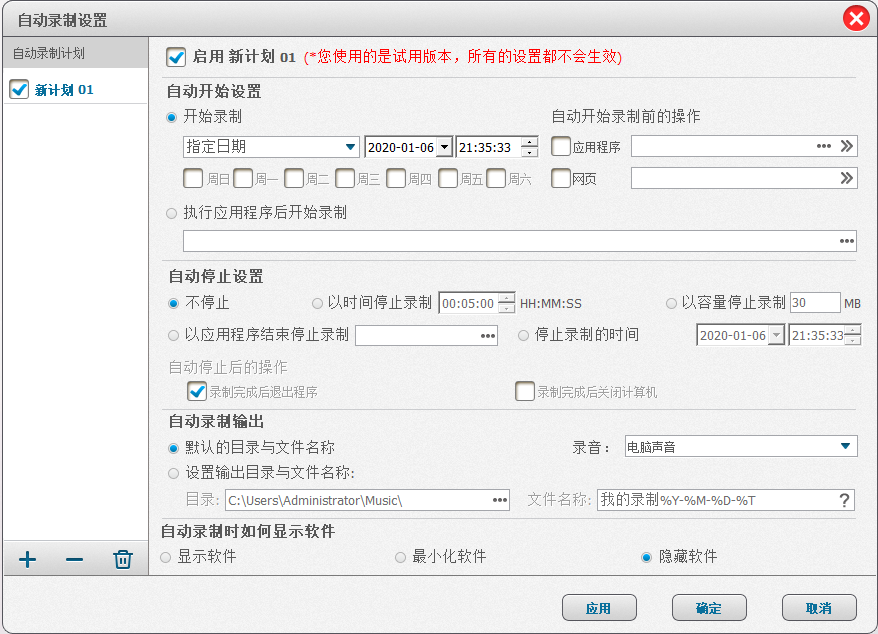
您可以在专业的字幕资源下载平台找到需要的电影字幕。比如您可以使用Subscene字幕网站,在搜索框输入需要添加字幕的Netflix电影名,之后选择一个适合自己的字幕进行下载并使用即可。
(网址:https://subscene.com/)
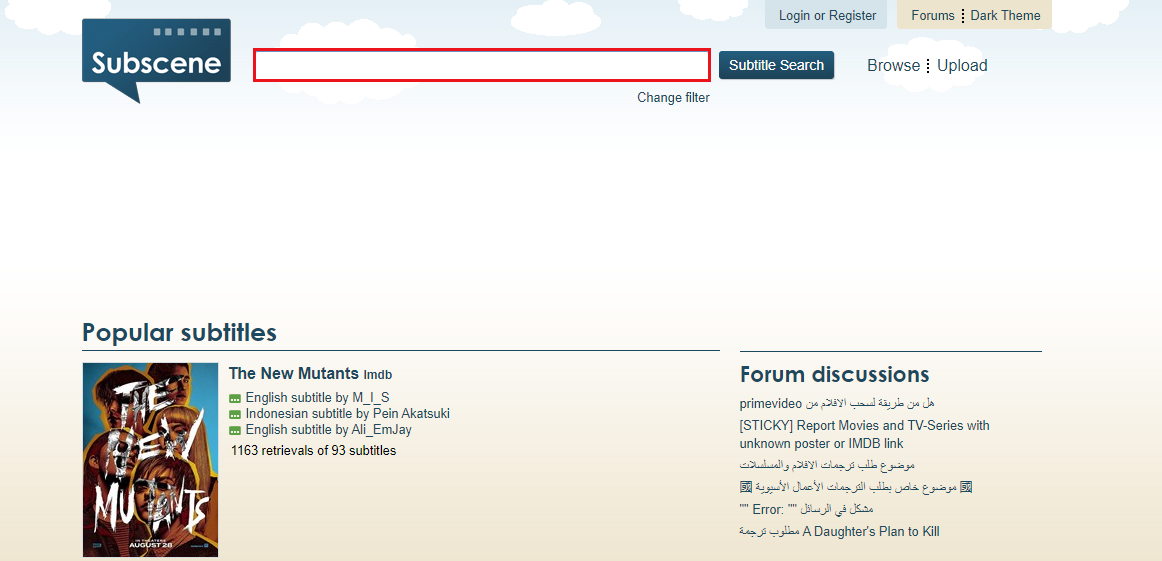
了解完如何获取想要的电影字幕之后,接下来就教大家给电影添加字幕的方法,您可以借助上文中推荐给大家的都叫兽™视频编辑软件去操作,下面是具体的使用步骤。
步骤1:运行都叫兽™视频编辑软件,点击【视频编辑工具】按钮进入视频编辑界面。
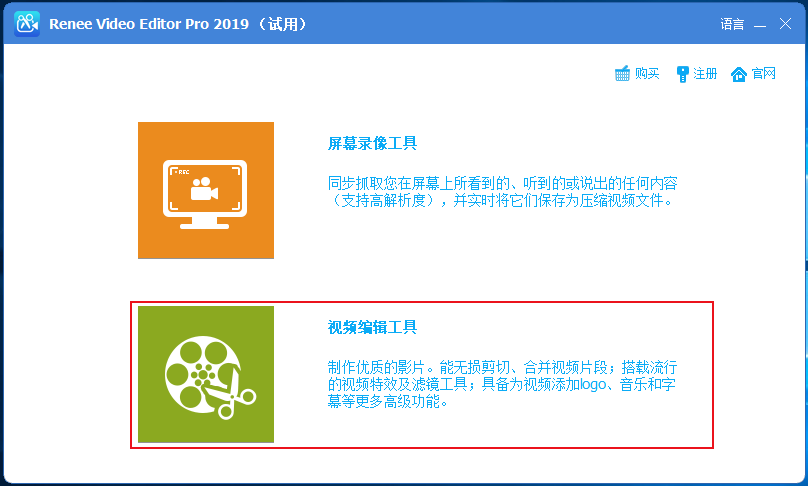
步骤2:接下来找到【添加文件】按钮,将需要添加字幕的电影导入到都叫兽™视频编辑软件当中。
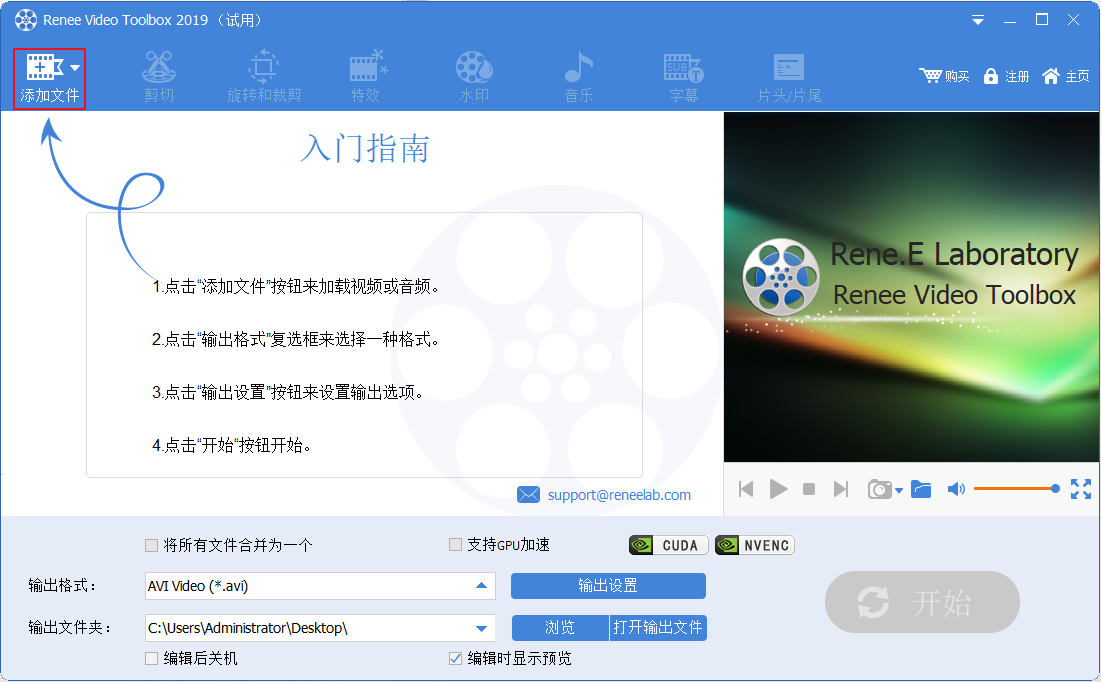
步骤3:视频文件添加完成之后,您可以直接在该页面添加已经下载好的字幕,选择【T】下拉选项框中的【加载字幕】来选择一个字幕文件进行添加。
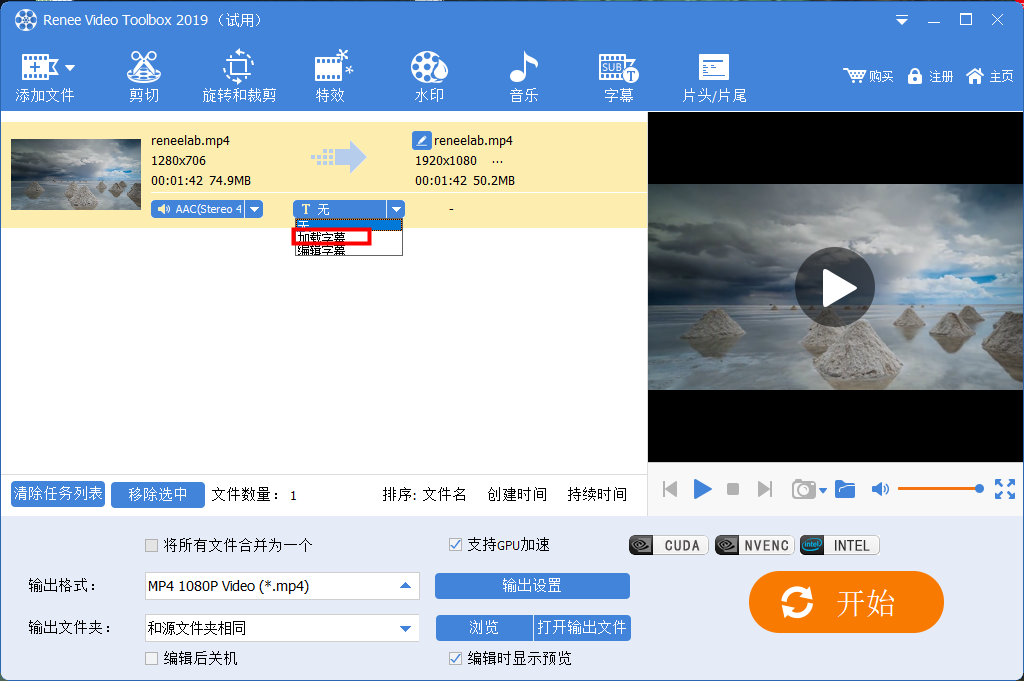
或者点击顶部菜单栏里的【字幕】按钮,进入到详细的字幕添加编辑界面之后,再选择左下角【+】按键,将下载好的字幕文件添加到视频当中。之后还可以设置字幕的位置和字体,设置完成后点击【好】回到主编辑界面。
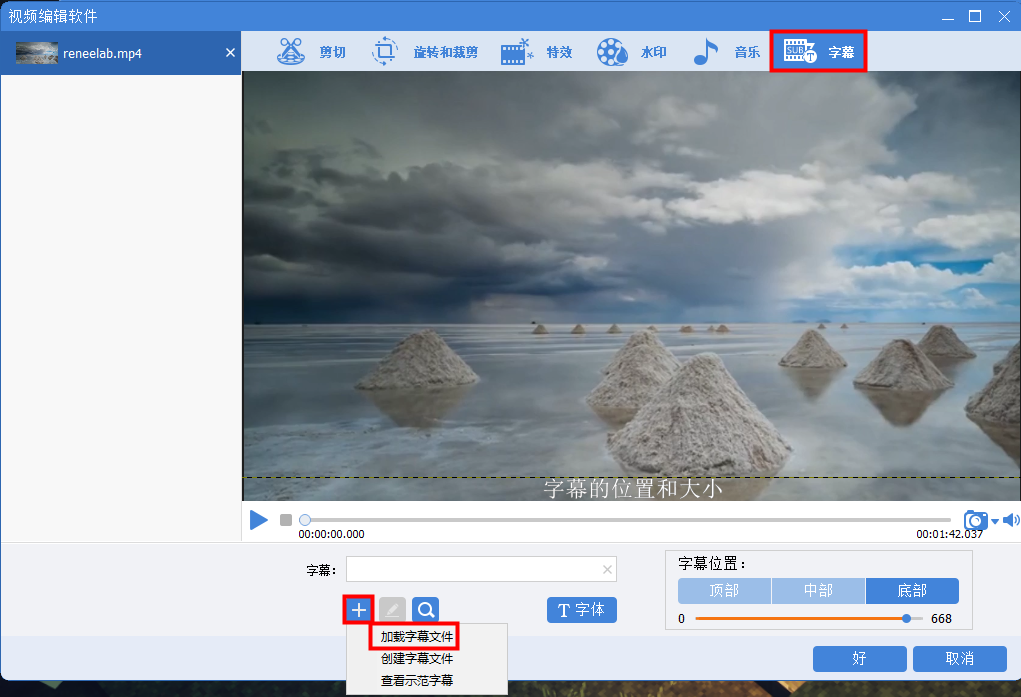
步骤4:之后,您可以在【输出格式】里根据不同的终端设备或您的需要选择视频格式,在【输出文件夹】中选择视频保存的位置,再点击【开始】按钮,即可按照设置处理视频并将其导出到设定的位置,非常的快捷方便。
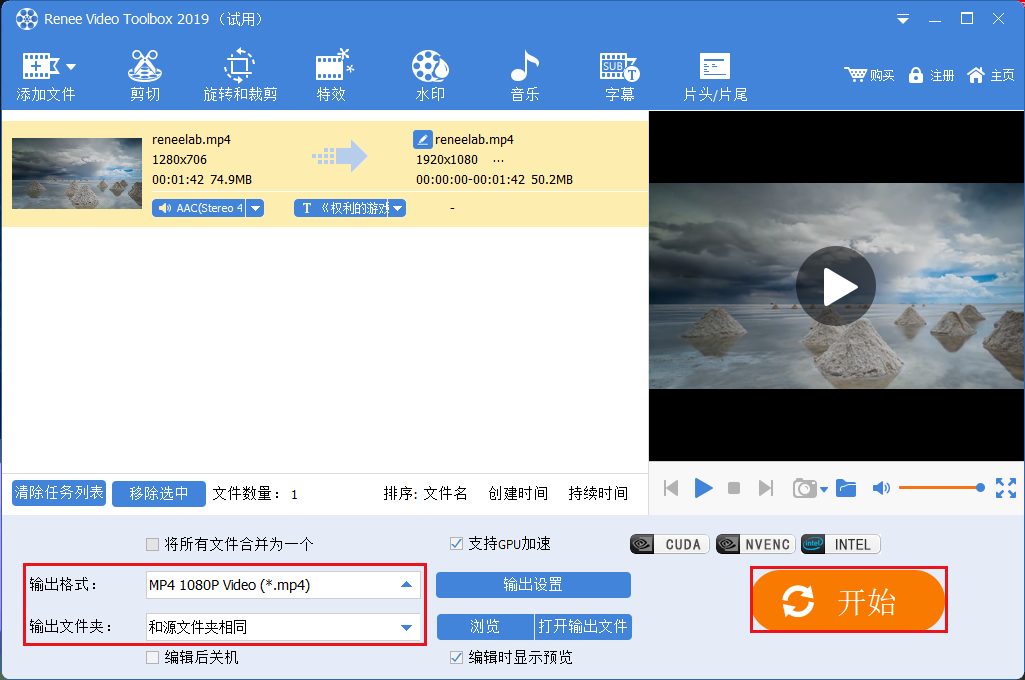





 粤公网安备 44070302000281号
粤公网安备 44070302000281号
